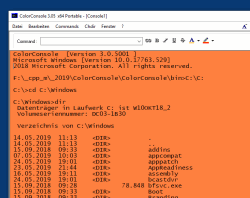Update on: 26 February 2025
Suitable for : Windows 11, Windows 10, 8.1, 7, ... , Server 2012-2025, 2022, x64, x32, x86
Suitable for : Windows 11, Windows 10, 8.1, 7, ... , Server 2012-2025, 2022, x64, x32, x86
String List ColorConsole: Spanish-VE
##=Spanish-VE Venezuela
TranslatorName=Ricardo A. Rivas
... Switch to Spanish-VE - Venezuela
2=Licencia
3=Aceptar acuerdo
4=Rechazar acuerdo
5=Primer uso - Aceptar "End User License Agreement" (Licencia)
6=Cancelar
7=Sa&lir
8=&Detalles
10=Aviso
14=no es directorio ni hay archivo
15=&Agregar
16=Ctrl = Nueva pestaña
23=Ayuda
24=Información
25=Siempre visible
26=Más
27=Aviso !\r\nAl borrar archivo(s) se pierden permanentemente.
28=Arrastrar y &soltar archivos
29=Explorador de Administrador
30=Explorador de Administrador con privilegios de sistema
31=Sin privilegios de sistema
31=Con privilegios de sistema
32=Explorador de Administrador - Ejemplo #x#
36=Abrir en Explorador de Administrador
37=Abrir directorio de trabajo
38=es solamente posible como Administrador
39=Actualizar
[File]
40=&Archivo
41=&Nuevo\tCtrl+N
42=&Cerrar\tCtrl+F4
43=&Guardar\tCtrl+S
44=Gua&rdar como...
45=Imprimir\tCtrl+P
46=&Vista previa de impresión
47=Configuración de impresora
48=Configuración de página\tStrg+R
49=Exportar
50=Html
51=Rtf
53=.... Esperar
54=Aviso - Usuarios inexpertos deberían solicitar ayuda profesional.
55=No deben excluirse errores de sistema ni pérdida de datos.
56=Objetivo
57=Tamaño
58=Origen
[I-Net / WWW]
59=¿Qué es
60=(SEL-TXT?)
[Menu]
64=Agregar a menú "Enviar a"
65=Remover de menú "Enviar a"
66=Editar "Enviar a"
67=E&xtras
68=Agregar a menú contextual de Explorador
70=Confirmar condición de experto
71=Soy experto y sé bien lo que hago
72=Mantener orden en siguiente inicio
75=Administrador
76=No Administrador
77=Idioma
78=Donar
79=Ejecutar como Administrador
[Favorit - Commands]
80=Usar tabulador como separador de nombre de menú \t tipo \t comando
81=A nombre de Menú: Submenúes PowerShell/Command-1
82=Para escribir print: = insertar comando
83=Para escribir run: = insertar comando y ejecutar
84=Ver ejemplos comunes en ColorConsole
85=&Favoritos
86=Comandos favoritos
[Install]
200=Idioma
201=Instalar
202=Desinstalar
203=Auto-actualizar
204=Acceso directo de Escritorio
205=Acceso directo en menú Inicio
206=Instalar para todo Usuario de esta computadora
207=Iniciar con Windows
208=Carpeta
209=Cancelar
210=... Cambio
211=Instalación portable
212=... EULA
213=Imposible crear carpeta en tal ruta
214=¿Ejecutar como Administrador?
215=Error al crear
216=No se tienen privilegios administrativos\n#APP# no debe instalarse. Antes bien copiar #APP#_Install.exe en Escritorio, renombrar como #APP#.exe y ejecutar.
217="%s" existente \n ¿Reemplazar?
218=Directorio "%s" existente \n ¿Reemplazar directorio y archivo existentes?
219=No se reemplazará archivo de configuración (INI)
220=Instalando como Administrador
221=Cerrar programa
222=Error de acceso a archivo
[DIV]
240=¡Vaya! Se encontró #AP#
241=Hola.\r\n \r\n Se encontró #AP# \r\n \r\n .....................................\r\n \r\n sitio web: #IN#\r\n descarga: #IN#\r\n https://www.softwareok.com/?Download=#AP#\r\n
242=Recomendar #AP#
243=Enviar #AP# por correo electrónico
244=FAQ
245=Historial
246=Sitio web
[INFO]
90=Información
91=ColorConsole es una alternativa a consola de comandos comunes de Windows ergo cmd.exe
92=De desear cambiar a Power Shell de Microsoft en ColorConsole, escribir PowerShell en cmd.exe interno
93=Es posible abrir varios cmd.exe, cambiar con interfaz de pestañas y ver en formato MDI.
94=Conviene usar grupos de pestañas de MDI y ColorConsole interpreta resultado de cmd.exe o powershell.exe en editor RTF que facilita uso de prácticos comandos Copiar y Pegar.
95=Rogamos probarlo. Es mejor que algunas tareas funcionen directamente en PowerShell o CMD.EXE
97=Opciones de secuencia de comandos de ColorConsole.exe:
98=98=-bg (Iniciar en bandeja de sistema)
99=ocultar (Iniciar oculto)
100=-ini://path-toini/xxx.ini
101=Mayor información en FAQ con botón #? o "Ayuda"
[EDIT]
120=&Editar
121=&Deshacer\tCtrl+Z
122=Cor&tar\tCtrl+X
123=&Copiar\tCtrl+C
124=&Pegar\tCtrl+V
125=Pegar e&special...
126=E&legir todo\tCtrl+A
127=&Buscar...\tCtrl+F
128=B&uscar siguiente\tF3
129=&Reemplazar\tCtrl+H
[View]
140=Ver
141=&Barra de herramientas
142=Barra de &estado
143=Pantalla completa\tF11
* Alternative to Command Prompt, CMD.EXE for MS Windows 11, 10, ... and Server OS!
# Info+ # Thanks+